Cum să adăugați conversia HEIC la JPG în WordPress (metoda ușoară)
Publicat: 2023-10-10Aveți câteva fotografii HEIC pe care ați dori să le utilizați pe site-ul dvs. WordPress?
Multe camere pentru smartphone-uri folosesc noul format de imagine HEIC deoarece produce fișiere de dimensiuni mai mici. Cu toate acestea, aceste imagini vor trebui convertite înainte de a le putea folosi pe site-ul sau blogul dvs. WordPress.
În acest articol, vă vom arăta cum să vă convertiți fișierele de imagine folosind un plugin HEIC în JPEG în WordPress.
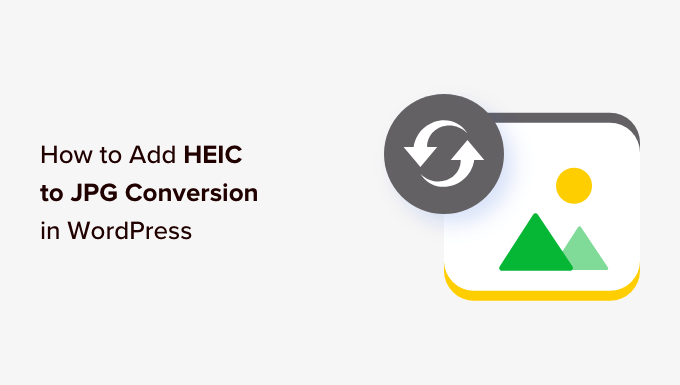
De ce să folosiți un plugin HEIC la JPEG în WordPress?
Una dintre cele mai ușoare moduri de a face conținutul de pe blogul tău WordPress mai interesant este să adaugi imagini. Acestea pot stimula implicarea utilizatorilor și pot crește numărul de afișări de pagină pe site-ul dvs.
Vă recomandăm să utilizați formatul PNG pentru capturi de ecran, JPG/JPEG pentru fotografii și GIF pentru animații. De asemenea, ar trebui să vă optimizați imaginile, astfel încât să nu vă încetinească site-ul.
Cu toate acestea, Apple și alte companii au început să utilizeze un nou format de imagine numit HEIC (High-Efficiency Image Container). Există un format HEIF pentru fotografii și un format HEVC pentru videoclipuri.
Acest format folosește o compresie mai bună pentru a produce fișiere de dimensiuni mai mici fără a pierde calitatea și este folosit de camerele iPhone și unele dispozitive Android atunci când salvează fotografii.
Problema este că HEIC nu este încă acceptat de WordPress sau de majoritatea browserelor web.
Asta înseamnă că, dacă aveți imagini HEIC, atunci acestea vor trebui convertite în imagini JPG înainte de a putea fi utilizate cu WordPress. În mod ideal, aceste imagini vor fi convertite automat atunci când le încărcați în biblioteca dvs. media WordPress. Aici poate ajuta un plugin HEIC la JPEG.
Acestea fiind spuse, să aruncăm o privire la cum să adăugați conversia HEIC la JPG în WordPress.
Cum să convertiți HEIC în JPG în WordPress
Primul lucru pe care trebuie să-l faceți este să instalați și să activați pluginul gratuit HEIC la JPEG. Pentru instrucțiuni pas cu pas, urmați tutorialul nostru despre cum să instalați un plugin WordPress.
Pluginul va începe să funcționeze după activare și nu mai trebuie să faceți.
Acum, orice imagini HEIC pe care le încărcați în Biblioteca Media WordPress vor fi convertite automat în formatul JPG, astfel încât să le puteți utiliza pe site-ul dvs. WordPress.
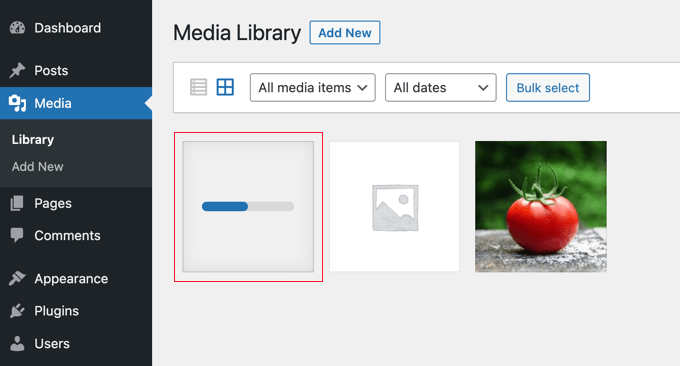
Dacă aveți nevoie de ajutor pentru încărcarea imaginilor în Biblioteca Media, atunci puteți vedea ghidul nostru despre cum să adăugați corect imagini în WordPress.
Depanarea conversiei HEIC în JPG în WordPress
Pluginul HEIC în JPEG se bazează pe modulul PHP ImageMagick pentru a converti fișierele imagine. Suportul HEIC a fost adăugat în versiunea 7.0.8-26 a modulului.
Unii furnizori de găzduire vor avea deja instalată o versiune recentă a ImageMagick. De exemplu, Hostinger are instalată versiunea 7.1.0-20, astfel încât pluginul HEIC la JPEG va funcționa automat pentru clienții Hostinger.
Cu toate acestea, acesta nu este cazul oricărui furnizor de găzduire. Dacă ImageMagick nu este instalat pe serverul dvs. web sau este instalată o versiune mai veche, atunci pluginul nu va putea să vă convertească fișierele HEIC și veți vedea un mesaj de eroare.
Să aruncăm o privire la modul în care puteți verifica ce versiune ImageMagick este instalată pe serverul dvs.
Verificarea versiunii ImageMagick
Primul lucru pe care trebuie să-l faceți este să instalați pluginul PHP Info. Dacă aveți nevoie de instrucțiuni, consultați ghidul nostru despre cum să instalați un plugin WordPress.

Acest plugin nu a fost actualizat de câțiva ani, dar încă funcționează.
După activare, trebuie să navigați la pagina PHP Info (WP) din zona dvs. de administrare și să derulați în jos la secțiunea „Imagick”. Veți vedea versiunea de ImageMagick care este instalată.
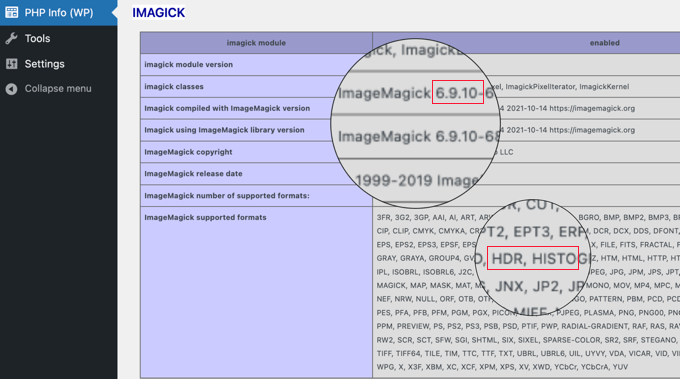
În acest exemplu, ImageMagick 6.9.10-68 este instalat pe server. Aceasta este o versiune veche care nu acceptă formatul de imagine HEIC. De asemenea, puteți vedea în lista de formate acceptate că HEIC nu este inclus.
Pentru ca acest plugin să funcționeze, furnizorul dvs. de găzduire va trebui să actualizeze ImageMagick la o versiune ulterioară. Alternativ, puteți converti imaginile în JPG înainte de a le încărca pe WordPress.
Să aruncăm o privire la fiecare dintre aceste opțiuni.
Sfat: Pentru a afla diferența dintre Imagick și ImageMagick, consultați ghidul nostru despre cum să activați Imagick pe site-ul dvs. WordPress.
Cereți furnizorului dvs. de găzduire să instaleze o versiune recentă de ImageMagick
Pentru a actualiza ImageMagick, va trebui să contactați furnizorul dvs. de găzduire. Ar trebui să le cereți să instaleze și să activeze ImageMagick 7.0.8-26 sau o versiune ulterioară.
Ați putea dori să vedeți ghidul nostru despre cum să solicitați corect asistență WordPress și să îl obțineți.
Dacă nu vă pot actualiza versiunea de ImageMagick, atunci vă puteți muta site-ul dvs. WordPress pe Hostinger sau pe o altă gazdă care acceptă o versiune ulterioară a ImageMagick.
Alternativ, puteți pur și simplu să vă convertiți fișierele HEIC în JPG înainte de a le încărca.
Conversia fișierelor HEIC în JPG înainte de a le încărca
Dacă nu puteți face upgrade la o versiune recentă de ImageMagick pe gazda dvs. web, atunci puteți, de asemenea, să vă convertiți pur și simplu imaginile HEIC în format JPG înainte de a le încărca.
Dacă utilizați un Mac, atunci acest lucru este simplu. macOS vă va converti automat imaginile HEIC în JPG ori de câte ori aveți nevoie de un format mai compatibil. De exemplu, dacă trageți o imagine din aplicația Fotografii pe desktop, atunci aceasta va fi convertită automat într-un JPG.
Alternativ, puteți utiliza un software de conversie a imaginilor. Aplicația Windows Photo are o funcție „Salvează o copie” care poate converti fișiere HEIC, iar aplicația Mac Preview poate converti fișiere HEIC.
Dacă preferați un instrument online, atunci puteți utiliza instrumentul heictojpg pentru a vă converti imaginile HEIC în JPG. Apoi, pur și simplu încărcați fișierele JPG pe site-ul dvs. WordPress.
Ghiduri experți pentru utilizarea imaginilor în WordPress
Acum că știți cum să vă convertiți fotografiile HEIC, poate doriți să vedeți alte ghiduri despre cel mai bun mod de a utiliza imaginile în WordPress:
- Cum să optimizați imaginile pentru performanța web fără a pierde calitatea
- Cum să redimensionați și să măriți imaginile fără a pierde calitatea
- Cum să remediați problemele comune de imagine în WordPress
- Cum să creezi o galerie de imagini în WordPress (pas cu pas)
- Cele mai bune pluginuri WordPress pentru fotografi
Sperăm că acest tutorial v-a ajutat să învățați cum să convertiți HEIC în JPG. De asemenea, poate doriți să vedeți ghidul nostru despre cum să creați un feed personalizat de fotografii Instagram sau alegerea noastră de experți a celor mai bune pluginuri de compresie a imaginii WordPress.
Dacă ți-a plăcut acest articol, atunci te rugăm să te abonezi la canalul nostru YouTube pentru tutoriale video WordPress. Ne puteți găsi și pe Twitter și Facebook.
